Come recuperare i dati da NAS, DVR e server con sistema operativo Linux
Hai cancellato accidentalmente file da un NAS? Hai bisogno di recuperare dati da un’unità di registrazione video di rete? Un’interruzione di corrente o un guasto alle apparecchiature ha comportato la perdita di dati importanti? Cerchi un modo per recuperare dati da dischi, schede di memoria o unità flash USB con il file system Ext4, Ext3 o Ext2? I dati sono scomparsi dopo aver reinstallato il server Linux?
Per iniziare, scarica e installa Hetman Partition Recovery. Per recuperare i dati, è necessario collegare il disco con i dati eliminati a un computer Windows, o utilizzare VMWare. Con una macchina virtuale, è possibile eseguire il programma direttamente in Linux e analizzare qualsiasi disco. Il programma è completamente compatibile con i file system Ext4, Ext3, ReiserFS, XFS, UFS, Btrfs, incluso il recupero di dati da file sparsi e “snapshot” di sistema.
Recupero dati da SAN e NAS
La stragrande maggioranza degli archivi di rete utilizza il file system Ext per i dischi interni. Se i file vengono eliminati da tale spazio di archiviazione o i dati vengono persi a causa di un guasto del dispositivo, è possibile recuperarli.

Nel caso di dispositivi SAN che supportano il protocollo iSCSI, è possibile eseguire la scansione dei dischi direttamente tramite rete. Abbiamo approfondito questo argomento nel seguente video:

Per i dispositivi NAS non è possibile eseguire la scansione dei dischi tramite rete. È necessario estrarre i dischi e collegarli a un computer con Windows. Dopo l’analisi, il software darà accesso sia ai file esistenti sia a quelli eliminati da questi dischi.
Esempio di recupero dati da QNAP TS-412 nel video:
Recupero dati da un videoregistratore di rete
Non tutti i registratori di rete utilizzati nei sistemi di videosorveglianza formattano i dischi rigidi nel file system Ext4 o Ext3. Alcuni modelli Hikvision utilizzano il proprio file system (ad esempio, HikvisionFS).

Per sapere come estrarre i dischi e cercare file eliminati, guarda il video:
Recupero dati da VMWare Workstation
Utilizzando VMWare Workstation, è possibile eseguire qualsiasi software sviluppato per Windows, su qualsiasi distribuzione di Linux: FreeBSD, OpenBSD, Debian, Ubuntu, CentOS, SUSE, Solaris, Red Hat, ecc. Per consentire a Hetman Linux Recovery di analizzare i dischi rigidi, è necessario collegarli direttamente alla macchina virtuale.
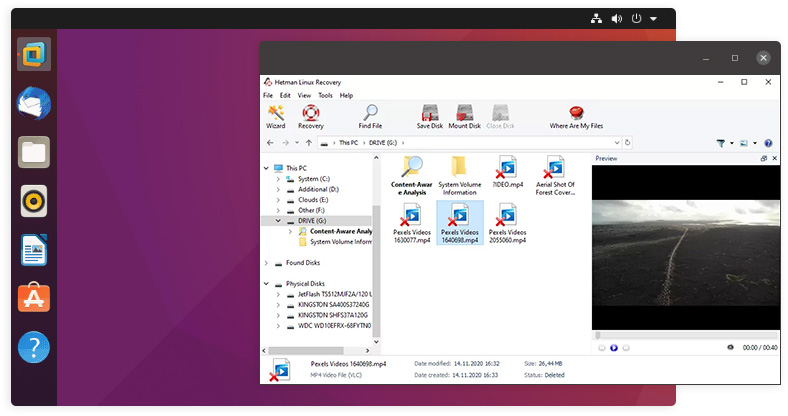
Nel nostro video, abbiamo illustrato in dettaglio il processo di creazione di un ambiente virtuale e l’installazione di Windows su VMWare, oltre al processo di recupero dei dati:

Dopodiché, bisogna analizzare il supporto di memorizzazione e salvare i file recuperati seguendo questa guida.
Recupero di Ext4, Ext3, Ext2 su PC Windows
Installare Hetman Linux Recovery su qualsiasi computer Windows e collegare il dispositivo contenente i file eliminati al sistema. Per connettere le schede di memoria, è necessario utilizzare il Lettore di schede. Se è necessario recuperare dati da un disco rigido, questo deve essere collegato come disco aggiuntivo al sistema Windows.
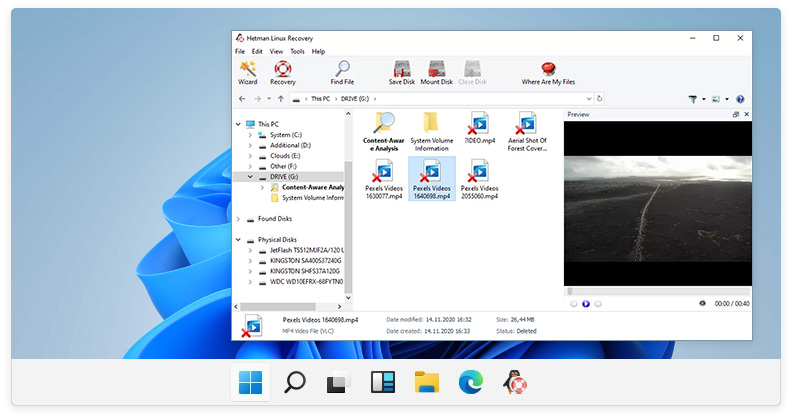
Per recuperare i dati da un disco esterno, scheda di memoria o chiavetta USB, seguire questa guida:

Come recuperare un file video da un videoregistratore fuori uso (Hikvision DS-7104NI-Q1/4P)

Come recuperare dati da uno storage NAS o SAN e configurare uno storage collegato in rete
Guarda anche la panoramica dei nostri software di recupero dati da Ext4, Ext3, Ext2:
-
Come avviare la modalità di recupero in Linux?
Per avviare la modalità di recupero di Linux:
- Riavviare il computer.
- Durante l’avvio del computer, premere o tenere premuto il tasto che apre il menu di selezione di avvio (ad esempio: Esc, Shift, F8, F12 o Del).
- Selezionare l'opzione di recupero o rescue mode.
- Attendere il caricamento.
- Dopo l’avvio in modalità di recupero, viene fornito accesso agli strumenti di base e alla riga di comando, che permettono di eseguire diagnostica, recuperare file o ripristinare il sistema in caso di problemi.
-
Come verificare lo stato di un NAS su Linux?
Per verificare lo stato di un NAS (Network Attached Storage) su Linux, è possibile utilizzare diversi strumenti e comandi:
- Ping: per verificare la disponibilità del NAS, è possibile utilizzare il comando ping.
Ad esempio:
ping (indirizzo_IP_del_NAS)
- Nmap: scansiona la rete e identifica le porte aperte sul dispositivo di rete.
Ad esempio:
nmap (indirizzo_IP_del_NAS)
- SSH o Telnet: Se il NAS supporta SSH o Telnet, è possibile tentare di connettersi tramite questi protocolli per verificarne lo stato e la disponibilità.
- Interfaccia Web: Molti NAS dispongono di un’interfaccia web per la gestione e il monitoraggio. L'interfaccia web è generalmente disponibile all'indirizzo http://(IP_address_of_network_drive) o https://(IP_address_of_network_drive).
- Comandi di monitoraggio del sistema: Se si accede al NAS tramite SSH o Telnet, è possibile utilizzare i comandi di monitoraggio standard come df per controllare lo spazio libero sui dischi o top per visualizzare l’uso delle risorse.
-
Quali strumenti possono essere utilizzati per monitorare le prestazioni del DVR su Linux?
Per monitorare il funzionamento del videoregistratore su Linux, è possibile utilizzare vari strumenti che consentono di verificare lo stato del sistema, della rete e di applicazioni specifiche.
Ecco alcuni strumenti utili:
- top: Il comando top mostra l’attività corrente del sistema, l’utilizzo della CPU, della memoria e di altre risorse. Questo permette di monitorare i processi che consumano più risorse, inclusi quelli legati al videoregistratore.
- htop: Una versione migliorata di top con un'interfaccia più intuitiva che consente di monitorare facilmente l'utilizzo delle risorse e gestire i processi.
- iotop: Strumento per monitorare l’attività del disco, mostra quali processi effettuano operazioni di input/output sul disco. Utile per verificare il funzionamento del videoregistratore che registra video su disco.
- nload: Uno strumento per monitorare in tempo reale il traffico di rete, mostrando il traffico in entrata e in uscita. È utile per verificare se il videoregistratore invia o riceve dati in rete.
- iftop: Uno strumento per monitorare l’attività di rete in base agli indirizzi IP. Mostra quali connessioni sono attive e quanto traffico le attraversa.
- netstat: Comando per visualizzare le connessioni di rete attive e le porte di ascolto. Aiuta a determinare se il videoregistratore stabilisce una connessione attraverso la rete.
- File di log: È importante controllare i file di log del videoregistratore e i log di sistema per rilevare eventuali errori e problemi. I log di sistema standard possono essere visualizzati con il comando journalctl.
- Script di monitoraggio: È possibile creare script personalizzati in Bash o Python per il monitoraggio automatico dello stato del videoregistratore, verificandone il funzionamento e inviando notifiche in caso di problemi.
-
Quali metodi di crittografia dei dati vengono utilizzati in Linux e in che modo influiscono sul processo di recupero?
I principali metodi di crittografia in Linux sono:
- LUKS (Linux Unified Key Setup)
- eCryptfs (Enterprise Cryptographic Filesystem)
- EncFS
- GnuPG (GNU Privacy Guard)
Il fattore principale che influenza il recupero dei dati crittografati è la presenza di relative chiavi di crittografia o password. Senza di esse, il recupero dei dati è impossibile.
-
Quali programmi permettono di recuperare le foto cancellate da fotocamere collegate via USB su Linux?
Su Linux ci sono diversi programmi che consentono di recuperare foto cancellate da fotocamere collegate tramite USB. Eccone alcuni:
- PhotoRec
- Foremost
- Scalpel
Pubblica una recensione
Strumenti raccomandati
Consigliamo di familiarizzarvi con le possibilità di altre utility dell’azienda Hetman Software. Potete risparmiare molto sull'acquisto o acquistare un programma con caratteristiche migliori.